如何查看与更新谷歌浏览器版本信息全攻略
目录导读
- 为什么要保持谷歌浏览器最新版本
- 查看谷歌浏览器版本的多种方法
- 谷歌浏览器自动更新机制解析
- 手动更新谷歌浏览器的详细步骤
- 常见问题与解决方案
- 更新失败的处理方法
- 保持浏览器更新的最佳实践
为什么要保持谷歌浏览器最新版本
谷歌浏览器作为全球最受欢迎的网页浏览器之一,其版本更新不仅关乎新功能的体验,更直接影响到用户的网络安全和浏览体验,每一版更新都包含重要的安全补丁,能够防范新发现的网络威胁和漏洞,据统计,超过90%的网络攻击都是利用未更新的软件漏洞进行的。
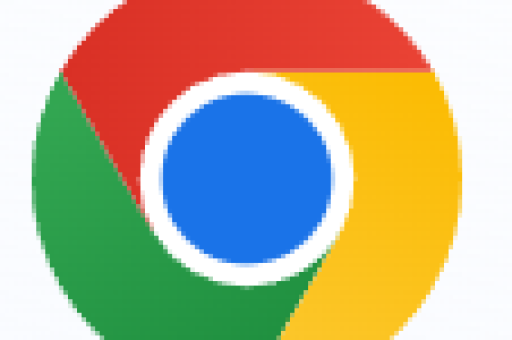
除了安全因素,更新谷歌浏览器还能带来性能提升、新功能体验和更好的网页兼容性,新版浏览器通常优化了JavaScript引擎,加快页面加载速度,同时修复了之前版本存在的各种错误,对于开发者而言,新版本还提供了更新的开发者工具和Web平台功能支持。
忽视浏览器更新可能导致多种问题:安全漏洞使设备易受攻击、网站显示异常、扩展程序不兼容、浏览器运行缓慢甚至崩溃,定期检查并更新谷歌浏览器是每个用户都应养成的良好习惯。
查看谷歌浏览器版本的多种方法
了解如何查看当前使用的谷歌浏览器版本是进行更新的第一步,以下是几种简单有效的方法:
通过菜单栏查看(最常用方法)
- 打开谷歌浏览器
- 点击右上角的三个点图标(自定义及控制Google Chrome)
- 将鼠标悬停在"帮助"选项上
- 在弹出菜单中选择"关于Google Chrome"
- 打开的页面将显示当前版本信息和更新状态
通过地址栏快速查看
- 在地址栏输入
chrome://version/并按Enter键 - 页面将显示详细版本信息,包括版本号、修订版本、操作系统和JavaScript引擎版本等
通过命令行查看(适合技术人员)
- Windows系统:在命令提示符中输入
"C:\Program Files\Google\Chrome\Application\chrome.exe" --version - Mac系统:在终端中输入
/Applications/Google\ Chrome.app/Contents/MacOS/Google\ Chrome --version
第一种方法最为直观,适合所有用户级别,不仅能查看版本号,还能直接触发更新检查。
谷歌浏览器自动更新机制解析
谷歌浏览器设计了一套高效的自动更新系统,确保大多数用户无需手动干预即可保持最新版本,了解这一机制有助于更好地管理浏览器更新。
Windows系统中的自动更新 在Windows平台上,谷歌浏览器使用Google Update服务在后台自动检查和应用更新,该服务随浏览器一起安装,定期连接Google服务器检查是否有新版本,当检测到更新时,它会自动下载并在下次重启浏览器时应用更新,用户可以在"关于Google Chrome"页面看到更新进度,或通过Windows任务计划程序中的"GoogleUpdateTask"任务管理更新计划。
Mac系统中的自动更新 在macOS上,谷歌浏览器同样会自动检查更新,但更新过程需要用户授权,当有可用更新时,浏览器会提示用户,并需要输入管理员密码才能完成安装,用户也可以在系统偏好设置的"软件更新"部分管理谷歌浏览器更新设置。
自动更新的优势与限制 自动更新的最大优势是无需用户主动维护,降低了安全风险,在企业环境中,自动更新可能干扰工作流程或与特定企业软件产生兼容性问题,因此有些组织会选择通过组策略管理更新节奏。
手动更新谷歌浏览器的详细步骤
虽然谷歌浏览器通常会自动更新,但有时可能需要手动触发更新过程,尤其是在自动更新失败或长时间未更新的情况下。
标准手动更新流程
- 打开谷歌浏览器
- 点击右上角的三个点菜单图标
- 选择"帮助" > "关于Google Chrome"
- 浏览器将自动开始检查更新
- 如果有可用更新,会自动开始下载
- 下载完成后,点击"重新启动"按钮完成更新
通过重新安装强制更新 如果标准更新方法无效,可以考虑重新安装浏览器:
- 访问谷歌浏览器下载页面
- 下载最新版本的安装程序
- 运行安装程序,它会自动覆盖现有版本并保留所有书签、历史记录和设置
企业环境中的手动更新 对于系统管理员,可以通过命令行参数静默更新:
- Windows:
chrome_installer.exe /silent /install - Mac: 使用管理员权限运行安装包
手动更新确保您能立即获得最新功能和安全补丁,特别是在发现重大安全漏洞时尤为重要。
常见问题与解决方案
问:为什么我的谷歌浏览器无法更新? 答:无法更新的常见原因包括:网络连接问题、防病毒软件阻止、磁盘空间不足、权限不足或系统兼容性问题,首先检查网络连接,然后暂时禁用防病毒软件尝试更新,确保系统有足够磁盘空间(至少100MB可用空间),并以管理员身份运行浏览器。
问:更新后我的书签和扩展会丢失吗? 答:不会,正常更新谷歌浏览器不会影响用户数据,包括书签、历史记录、密码、设置和已安装的扩展,这些数据存储在用户配置文件中,与浏览器程序文件分开。
问:如何推迟或禁用自动更新? 答:虽然不推荐,但可以通过以下方法控制更新:
- Windows:通过组策略编辑器或服务管理器禁用Google Update服务
- Mac:删除或修改Google更新程序的执行权限 禁用更新会使计算机面临安全风险,应仅在必要时临时采用。
问:如何确认更新已成功安装?
答:更新后,再次访问"关于Google Chrome"页面,确认版本号已变更,并显示"Google Chrome是最新版本"的消息,您还可以在地址栏输入chrome://help/查看更新详情。
更新失败的处理方法
当谷歌浏览器更新失败时,可以尝试以下故障排除方法:
清除更新缓存 更新失败可能是由于损坏的更新缓存引起的:
- 完全退出谷歌浏览器
- 删除更新缓存文件夹:
- Windows:
C:\Program Files (x86)\Google\Update\ - Mac:
~/Library/Google/GoogleSoftwareUpdate/
- Windows:
- 重新启动计算机并尝试再次更新
检查后台进程冲突 有时,浏览器进程未完全关闭会阻止更新:
- 打开任务管理器(Windows)或活动监视器(Mac)
- 结束所有与Chrome相关的进程
- 重新尝试更新
使用专用清理工具 如果上述方法均无效,可以使用Google官方提供的清理工具:
- 下载并运行"Chrome Cleanup Tool"
- 扫描并移除可能干扰更新的恶意软件或异常设置
- 重新尝试更新浏览器
手动下载安装包 作为最后的手段,直接从谷歌浏览器下载页面获取最新安装包,进行覆盖安装。
保持浏览器更新的最佳实践
为确保始终使用最新、最安全的谷歌浏览器版本,建议遵循以下最佳实践:
定期检查更新 即使启用了自动更新,也建议每月手动检查一次更新,特别是在安全公告发布后,可以将"关于Google Chrome"页面添加为书签以便快速访问。
关注发布公告 关注Google官方博客和安全公告,了解重要更新信息,重大安全更新通常会在博客中特别说明,提醒用户立即更新。
企业环境更新策略 在企业环境中,应制定系统的浏览器更新策略,可以通过组策略、SCCM或其他管理工具集中部署更新,确保所有设备及时获得安全补丁。
备份用户数据 虽然更新通常不会导致数据丢失,但定期备份浏览器数据(通过同步功能或导出书签)是明智之举,以防万一。
保持系统兼容性 确保操作系统与最新版谷歌浏览器兼容,较老的操作系统可能无法支持最新版本的浏览器,需要考虑升级操作系统。
通过遵循这些指南,您可以确保谷歌浏览器始终保持最佳性能和最高安全性,为您提供顺畅、安全的网络浏览体验。






